Як відкрити папки та файли одним натисканням у Windows 10
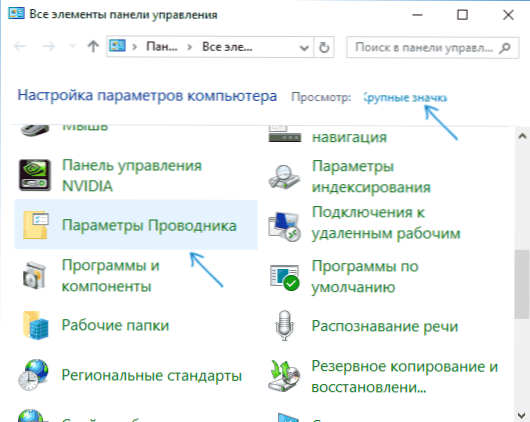
- 1003
- 59
- Bradley Turner PhD
Щоб відкрити папку або файл у Windows 10, за замовчуванням потрібно використовувати два кліки (натиснути) з мишею, але є користувачі, які незручні і хочуть використовувати для цього один клацання.
У цій інструкції для початківців детально про те, як видалити подвійний клацання мишею, щоб відкрити папки, файли та запустити програми в Windows 10 та включити один клацання для цих цілей. Таким же чином (просто вибираючи інші параметри), ви можете увімкнути подвійний клацання на миші замість одного.
Як увімкнути один клацання в параметрах провідника
Для того, чи використовуються один або два клацання для відкриття елементів та запуску програм диригента Windows 10 відповідно, щоб видалити два клацання та увімкнути один, ви повинні змінити їх необхідним чином.
- Перейдіть на панель управління (для цього ви можете почати вводити "Панель управління" у пошуку на панелі завдань).
- Покладіть там "піктограми" у поле перегляду, якщо там встановлені "категорії" та виберіть "Параметри провідника".
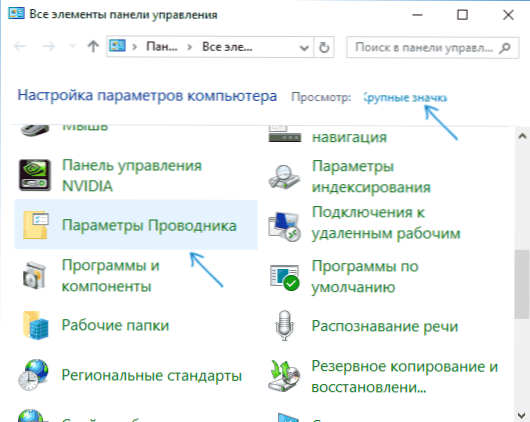
- На вкладці "Загальна" у розділі "Клацання миші" позначте елемент "відкрити одним клацанням, виділіть вказівник".
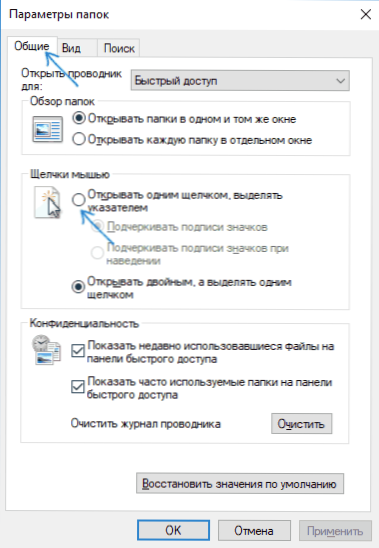
- Застосувати налаштування.
Завдання виконується з цього.
У зазначеному розділі параметрів є ще два моменти, які можуть потребувати пояснення:
- Підкреслити підписи значків - ярлики, папки та файли завжди будуть підкреслені (точніше, їх підписи).
- Підкреслити підписи іконок при наведенні - підписи ікон будуть підкреслені лише в ті моменти, коли над ними знайдено вказівник миші.
Додатковий спосіб потрапити в параметри провідника, щоб змінити поведінку - відкрийте провідник Windows 10 (або лише будь -яку папку), у головному меню натисніть "Файл" - "Змініть параметри папки та пошук".
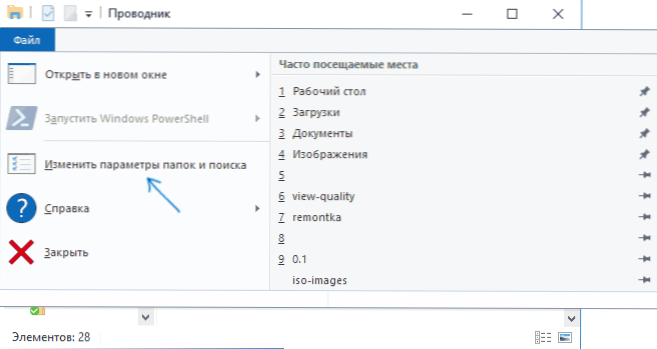
Як видалити двічі клацніть у Windows 10 - відео
В кінці - коротке відео, яке чітко показує відключення подвійного клацання мишею та ввімкнення одного клацання, щоб відкрити файли, папки та програми.
- « Помилка 0x80070643 при встановленні оновлення визначення для Windows Defender у Windows 10
- Як видалити елементи з контекстного меню Windows 10 »

